中望cad绘制折断线的教程
时间:2024-02-02 13:55:25作者:极光下载站人气:68
中望cad是一款可视化计算机辅助绘图软件,它不仅可以兼容多种版本的文件格式,还为用户提供了强大的图纸浏览、绘制、编辑、标注和打印功能,不仅能够满足用户的绘图需求,还可以为用户提供更加丰富和便捷的设计体验,因此中望cad软件吸引了不少的用户前来下载使用,当用户在使用中望cad软件时,想要在图纸页面上绘制折断线,却不知道怎么来操作实现,其实这个问题是很好解决的,用户直接在菜单栏中点击扩展工具和绘画工具选项,接着选择其中的折断线选项,并按需在图纸上确定好起点和终点,然后点击线段中点即可绘制完成,那么接下来就让小编来向大家分享一下中望cad绘制折断线的方法教程吧。
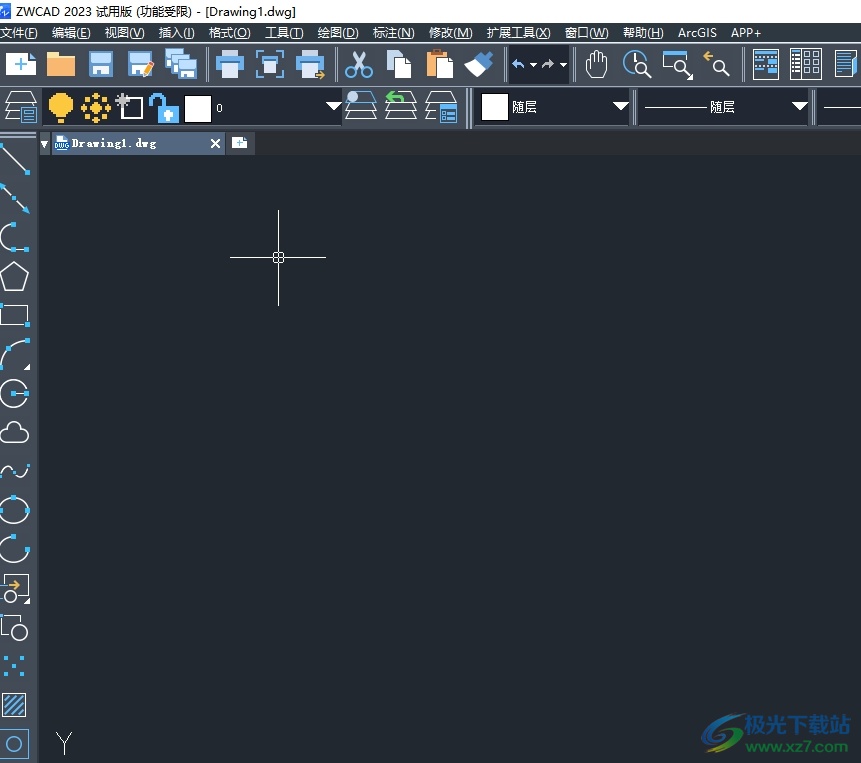
方法步骤
1.用户在电脑上打开中望cad软件,并来到图纸的绘制页面上来进行设置

2.接着在菜单栏中点击扩展工具选项,将会显示出下拉选项卡,用户选择绘图工具选项

3.在页面右侧会弹出下拉选项卡,用户选择其中的折断线选项来进行绘制
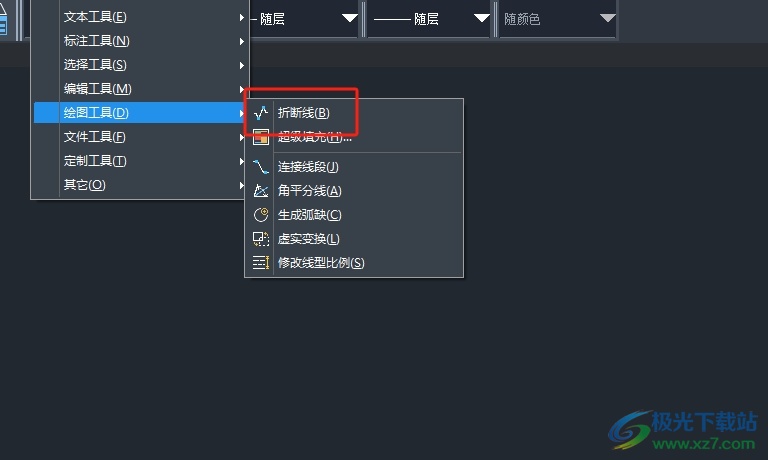
4.这时用户在图纸上,点击鼠标左键来确定折断线的起点和终点,以此来完成线段的绘制

5.然后需要用户在线段上点击中点来标记折断符号,一般情况,折断符号设置在线段的中心位置
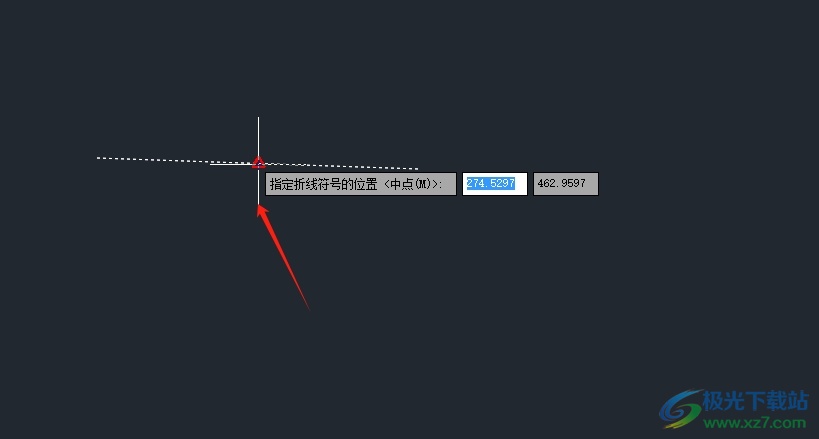
6.完成上述操作后,用户就可以在图纸上看到绘制出来的折断线了
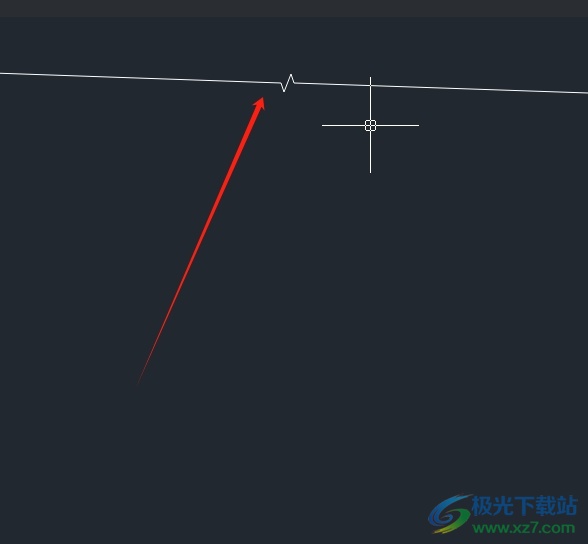
以上就是小编对用户提出问题整理出来的方法步骤,用户从中知道了大致的操作过程为点击扩展工具-绘图工具-折断点-确定起点和终点-点击线段中点这几步,方法简单易懂,因此有需要的用户可以跟着小编的教程操作试试看,一定可以解决好这个问题的。
相关推荐
相关下载
热门阅览
- 1百度网盘分享密码暴力破解方法,怎么破解百度网盘加密链接
- 2keyshot6破解安装步骤-keyshot6破解安装教程
- 3apktool手机版使用教程-apktool使用方法
- 4mac版steam怎么设置中文 steam mac版设置中文教程
- 5抖音推荐怎么设置页面?抖音推荐界面重新设置教程
- 6电脑怎么开启VT 如何开启VT的详细教程!
- 7掌上英雄联盟怎么注销账号?掌上英雄联盟怎么退出登录
- 8rar文件怎么打开?如何打开rar格式文件
- 9掌上wegame怎么查别人战绩?掌上wegame怎么看别人英雄联盟战绩
- 10qq邮箱格式怎么写?qq邮箱格式是什么样的以及注册英文邮箱的方法
- 11怎么安装会声会影x7?会声会影x7安装教程
- 12Word文档中轻松实现两行对齐?word文档两行文字怎么对齐?

网友评论